
Operacijski sistem Android 11 je vključeval številne nove funkcije v primerjavi s prejšnjo različico mnogi od njih naredijo telefon z veliko več funkcijami. Če k temu dodate, aplikacija Pixel Launcher postane popoln telefon, saj za uporabnika doda še veliko dodatnih funkcij.
Z enajsto različico in Pixel Launcherjem lahko boste avtomatizirali način vibracij, zvoka in ne moti v nekaterih primerih, tudi ko vstopite na novo lokacijo ali se povežete z omrežjem Wi-Fi. Če želite to narediti, najprej naložite orodje in ga nato konfigurirajte.
Kako avtomatizirati način vibriranja, zvoka in načina ne moti v Androidu 11
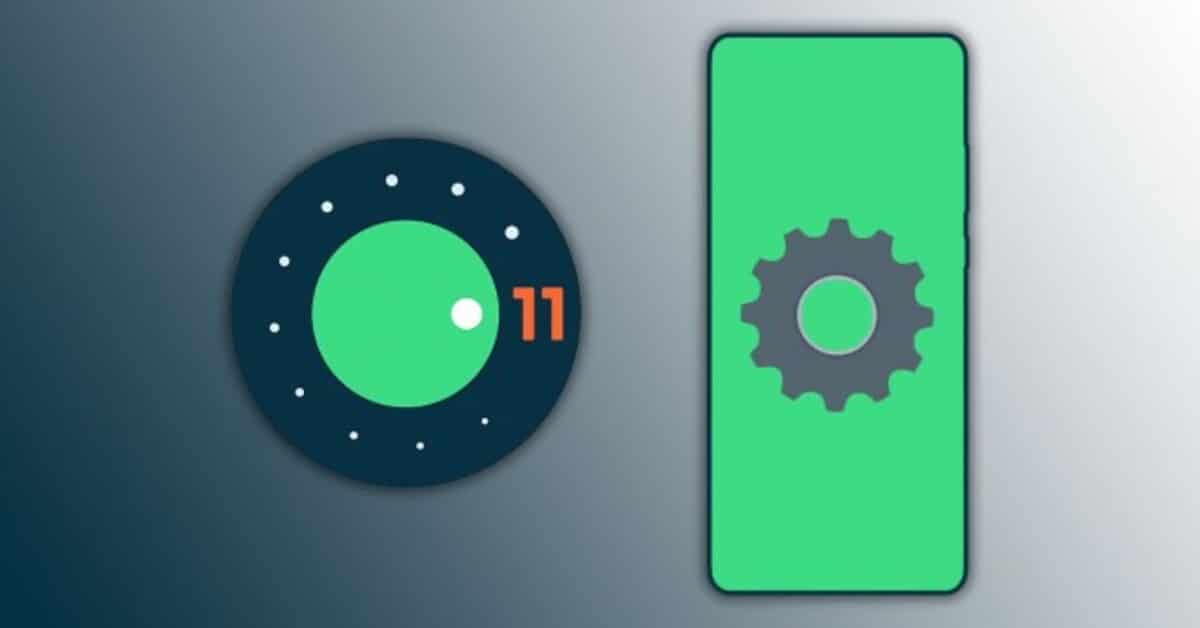
S programom Pixel Launcher boste lahko dodali številne dodatne možnosti, uporabnik bo imel na voljo veliko, česar nam Googlova programska oprema ne bo dala. Aplikacijo lahko brezplačno prenesete iz Trgovine Play, splača se jo prenesti in namestiti v samo eni ali dveh minutah.
Pixel Launcher je vmesnik Googlovih telefonov Pixel, izkušnja je prav tako naravna in videli boste marsikaj, da boste, če jih boste znali uporabljati, imeli veliko koristi. Z Androidom 11 in tem orodjem boste lahko avtomatizirali način vibriranja, zvoka in načina ne moti.
Če ga želite avtomatizirati, lahko to storite na naslednji način:
- Odprite Nastavitve in nato v razdelku Nastavitve odprite zavihek Sistem
- V sistemu kliknite Napredno in na koncu še Pravila
- Izberite omrežje Wi-Fi in lokacijo, ne glede na to, kaj želite storiti v vsakem primeru. Na primer v omrežju Wi-Fi postavite pravilo «Delo» in vklopite način »Ne moti«, pri čemer samodejno preklopite na to, če se pri delu povežemo z brezžično povezavo, enako se zgodi, če se odločite, da jo nastavite v način vibriranja
Android 11 bo avtomatiziral katero koli od pravil To, da ste ga postavili v to nastavitev, in omenja, da je zelo koristno za vse, pa naj gre za delo, obiskovanje pouka ali knjižnice. Avtomatizacija je že odvisna od vas in nastavljenih pravil, ki jih je lahko več, več kot eno v nastavitvah.
